この記事でわかること
- 上下左右を一瞬で移動できるマウスがいい!
- 1つのマウスで複数PCを操作したい!
- 極上の操作感のマウスが欲しい!
至高のマウスを手に入れたガジェットブロガーみつです。
ザ定番マウスこと神マウス「ロジクールMX Master 3」を最新の「ロジクール MX MASTER3s」に買い換えました。
実際に2ヶ月程度使ってみてですが、やっぱり文句のつけようのない最高のマウスでした。

トラックボール派の方を除き、やっぱりコレを超えるマウスはないでしょ!というのが正直な感想です。
今回はMX Masterってなに?なんでマウスでそんなに騒ぐの?という方向けに「ロジクール MX MASTER3s」の詳細を紹介致します。
- 1秒間に1000行の超高速スクロール
- サムホイールで横スクロール可能
- Easy-Switchで3台のデバイス同時接続
- 8000dpiトラッキングで超精密動作
正直このマウスがないと、仕事や作業する気がおきません。利用する・しないで段違いに作業効率や生産性が変わってきます。高いですが毎日使うものなので是非チェックして欲しいアイテムです。

ガジェットブロガー
みつ
画像を多く用いて、ガジェットのレビューを専門に提供するブログを運営しています。最大月間30万PVを誇り、ガジェット愛好者やガジェット購入を検討している方々に向けて、詳細かつ視覚的に魅力的なコンテンツを発信しています
ロジクールMX MASTER3sの概要
ロジクール MX MASTER3sはロジクールから発売のフラグシップモデル、いわゆるロジクール最高峰のマウスです。

ロジクール MX MASTER3sの特徴は以下の通りです。
- 高精度トラッキング:
8,000 DPIのセンサーにより、高トラッキング精度を実現。ガラステーブルから木製デスクまで利用可能。 - 静音設計
クリック音を約90%カット。オフィスや図書館など、静かな環境での作業にも最適。 - 超高速スクロール: MagSpeedスクロールホイールにより、1秒間に1,000行スクロールが可能
大量のデータもスムーズにスクロール移動 - 多デバイス接続
BluetoothまたはLogi Bolt USBレシーバーで、最大3台のデバイス(スマホ、タブレット、PC)とペアリング可能。 - 長持ちバッテリー
フル充電後、最長70日間の使用が可能。 - カスタマイズ可能
Logi Options+を使用して、ボタン配置やトラッキング速度などを自由に設定可能。 - デバイス間のシームレスな切替
複数のデバイスやオペレーティングシステム間でシームレスに作業が可能。

ロジクールの最上位機種と呼ばれるマウスはだいたい利用しましたが、やっぱり「ロジクール MX MASTER3s」は最もバランスがいいです。
マウスの正確な操作はもちろんの事、ロジクール専用のMagSpeed電磁気スクロールとサムホイールで上下左右の移動が超高速で行えます。
ロジクール MX MASTER3sの製品仕様を整理すると以下の通りです。
| 項目 | ロジクール MX MASTER3s |
| イメージ |  |
| サイズ | 高さ: 12.49cm 幅: 8.43cm 奥行き: 5.1cm |
| 重量 | 141g |
| カラー | グラファイト ペイルグレー |
| 接続方法 | Bluetooth USBレシーバー(Logi Bolt) |
| 互換性 | Windows macOS iPadOS Linux ChromeOS |
| 電源 | USB-C充電式 ・満充電で70日間の利用 ・1分の急速充電で3時間の利用 |
| DPIセンサー | 8000dpi |
| スクロール | MagSpeed電磁気スクロールホイール |
| 水平スクロール | サムホイール |
| ボタン | 7ボタン 左/右クリック、戻る/進む、アプリの切り替え、ホイールモードシフト、ミドルクリック |
| 専用アプリ | Logi Options +対応 |
| Logicool Flow | Logicool Flowに対応 |
| Easy-Switch | Easy-Switchに対応 |
| Smart Actions | Smart Actionsに対応 |
| 同梱物 | ・マウス本体 ・Logi Bolt USBレシーバー ・USB-C充電ケーブル(USB-A – USB-C) ・保証書、保証規定 |
| 保証 | 2年間の無償保証 |
| 定価 | ¥16,940 |
| 最新価格 | Amazon |
ロジクールの「Easy-Switch」機能は、一つのキーボードやマウスを複数のデバイス(例えば、スマートフォン、タブレット、PCなど)で簡単に切り替えて共用利用できる機能です。ボタン一つでデバイス間を素早く切り替えられるため、複数デバイス環境での作業が効率的になります。
ロジクールの「Smart Actions」は、特定のアクションや反復的なタスクを自動化するための機能です。
この機能を使うと、マウスのボタンやキーボードのキーに特定の操作を割り当てることができます。これにより、一連の動作を「マウスボタンの1クリック」や「キーボードの特定キーを押す」だけで実行できるようになり、作業効率が大幅に向上します。
ロジクールMX MASTER3sの開封および同梱物
パッケージは以下の通りです。

パッケージ背面には「高精度トラッキング8000dpi」や、「超高速スクロール」などの製品特徴が記載されています。

同梱物は以下の通りです。

- マウス本体
- Logi Bolt USBレシーバー
- USB-C充電ケーブル(USB-A – USB-C)
- 保証書、保証規定
下記はマウス充電用のUSB-C to USB-Aの充電ケーブルです。マウス本体側はUSB-Cを利用します。
ちなみに「マグネット充電ケーブル」を利用すると充電も楽チンで、マウス本体の端子を痛めず超おすすめです。

Bluetooth接続ではなく、USBレシーバー経由で接続したい場合に利用する「Logi Bolt USBレシーバー」です。

同梱物は以上です。マウス本体の外観や角ボタンを確認します。
ロジクールMX MASTER3sの外観
マウス全体感とマウスの各ボタンをチェックしていきます。

手に取るとこんな感じです。サイズは「高さ12.49cm、幅8.43cm、奥行き5.1cm」となり一般的なマウスよりは大きめです。

一般的な左右クリック以外に、ロジクール MX MASTER3sには以下ボタンが割当てられてます。


- MagSpeedホイール・・・1秒間に1000行スクロール可能なホイール
- Shiftホイールモード・・・MagSpeedホイールのモード変更ボタンです。
- サムホイール・・・ブラウザのタブ切替や、Excelの横スクロールなどに利用
- 戻る、進むボタン・・・ブラウザなどの戻る、進むに利用できるボタン
- ジェスチャーボタン・・・操作割当てが可能なボタン
マウス右側面です。右側面にはボタンはありません。


マウス正面下部にUSB-Cの充電ポートがあります。ここにUSB-Cケーブルを挿す事でマウスの充電を行います。

背面です。流線型でめっちゃかっこいいですよね。マウスのつかみ心地は最高で手に吸い付く感じです。

本体背面には2つのボタンが割当てられてます。

- 電源ボタン・・・電源のオンオフボタン
- Easy-Switch・・・登録したデバイスの接続先切替ボタン。ボタンを押す毎に接続先を切替

マウス重量は以下の通り約140gです。

ロジクールMX MASTER3sを実際に使ってみての感想
1秒間に1000行の超高速スクロールが可能

私が「ロジクール MX MASTER3」シリーズを使い続ける理由です。
このスクロールホイール(MagSpeed電磁気スクロール)を利用した1秒間の1000行スクロールが快適そのもです。
このゴツいホイールが指にしっかりと吸い付き、上下にホイールを弾くようにスクロールすると上下に超高速移動します。

そして…高速移動してもビタっと希望の箇所にしっかりと止める事ができるんです。
下記で実際の動作イメージが沸くかと思います。ブラウザ上での上下移動と実際のマウス操作の動画です。ご参考まで!
私のようにブログを書く方や、ライターやプログラマーの方であれば上下移動がめっちゃ多いと思うんですよね。コレ本当に便利で他のマウスにはない機能なのでこれだけで導入する価値あります。
サムホイールでのタブ移動や横スクロールはめっちゃ便利

Google Chrome、Safari、Edgeとブラウザは沢山ありますが、タブ間の移動ってどうされてます?
もしかして、タブをマウスでクリックとかしてたりしませんか?
けど、ロジクール MX MASTER3sならマウス横の「サムホイール」をスクロールすると高速でタブ間の移動ができるんです!下記は実際のタブ移動とマウスの操作感です。
これ最初は慣れないかもしれないですが、一度コレの感動を味わってしまうとこのマウスから離れる事はできません。
あと、このサムホイールはタブ移動だけでなくExcelの横移動(水平スクロール)にも対応してます。
超横長のExcelを多く取り扱う方や、ブラウザのタブ間移動の多い方には是非チェックして欲しいマウスです。
Easy-Switchで3台のPCで共用利用できコスパが高い

これも他のマウスにない特徴ですが、「Easy-Switch」という機能で3台のデバイスでマウスを共用利用できる機能になります。
正確には、マウスの接続先に3台を登録し、登録後は背面の「Easy-Switch」を押す事で各接続先を瞬時に切り替える事ができます。

ボタン1つで、マウスを複数のPCで利用できるのは本当に便利です。私はMacBook、Windows(レッツノート)、iPadを接続先に登録し共用利用してます。
そして、なんといっても1個のマウスで複数のデバイスを操作できるのでコスパいいですよね。
静音クリック、8000dpiトラッキングと超高性能

正直、前作の「ロジクール MX ANYWHERE 3」でマウスとしては仕上がってました。
今回紹介のSが付与された「ロジクール MX MASTER3s」はマウスとして重要な基本性能が向上してます。ピックアップすると以下3点です。
- 静音クリックに対応
- トラッキング精度の向上(4000dpiから8000dpi)
- USBレシーバーの新規格Logi Boltに対応
ざっくりまとめると、クリック音が超静かになって、マウスがより繊細な動きができるようになったという事です。
ちなみに、以下は前作との比較表になります。
| 項目 | MX MASTER3s | MX MASTER3 |
|---|---|---|
| イメージ |  |  |
| 静音対応 | なし | |
| センサー | Darkfield センサー 4000dpiまで | |
| 接続方法 | Unifyingレシーバー、Bluetooth | |
| バッテリー | 充電式 ※USB Type-C | 充電式 ※USB Type-C |
| 電池寿命 | 70日間 | 70日間 |
| 総ボタン数 | 7ボタン | 7ボタン |
| 対応OS | Windows/Mac/iPad/Chrome/Android | Windows/Mac/iPad/Chrome/Android |
| サイズ | 8.43 x 12.49 x 5.1 | 8.43 x 12.49 x 5.1 |
| 重量 | 141g | 141g |
| 価格チェック | Amazon | Amazon |
前作を使っている時は気づきませんでしたが、マウスのカチカチ音って結構気になりますよね。静音になった事でより作業に集中できます。
クリック音を実際に録音してみました。以下ご参考まで
前作の4000dpiでも正直仕上がってましたが、8000dpiでより精密な動きが出来るようになり、35インチクラスの大画面モニターでも画面内をスイスイと快適にマウス操作を行う事ができます。
3sに進化した事で本当に隙のないマウスに仕上がってしまいました。
専用アプリLogi Options +でボタン割当や各種カスタマイズが可能
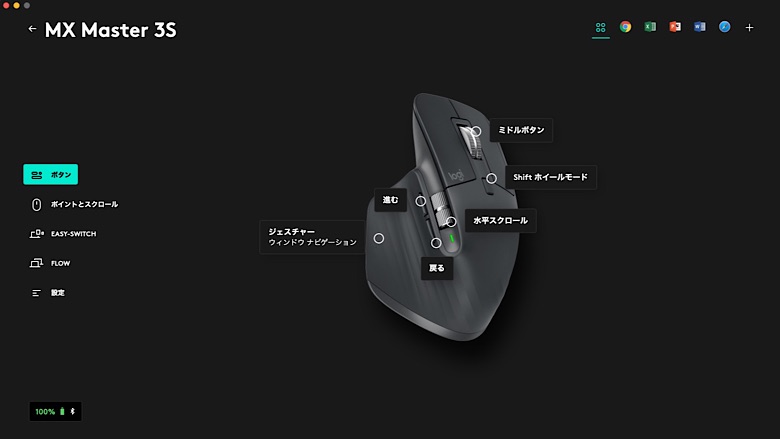
ロジクール MX MASTER3sは専用アプリ「Logi Options +」でマウスのカスタマイズが可能です!
ただでさえ便利なマウスですが「Logi Options +」を利用する事で以下のようなカスタマイズが行えます。
【Logi Options +で出来る事】
- マウスボタン割当機能の変更
- ポインタ速度やスクロール速度の変更
- アプリケーション毎のボタン操作変更
- Logicool Flow設定
- マウスのファームウェア更新
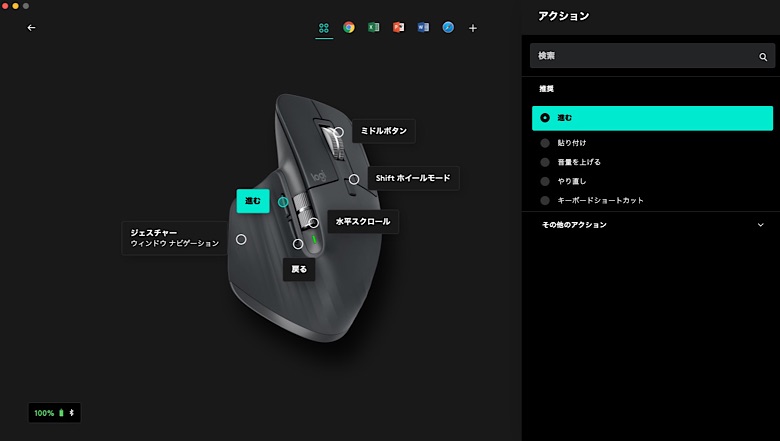
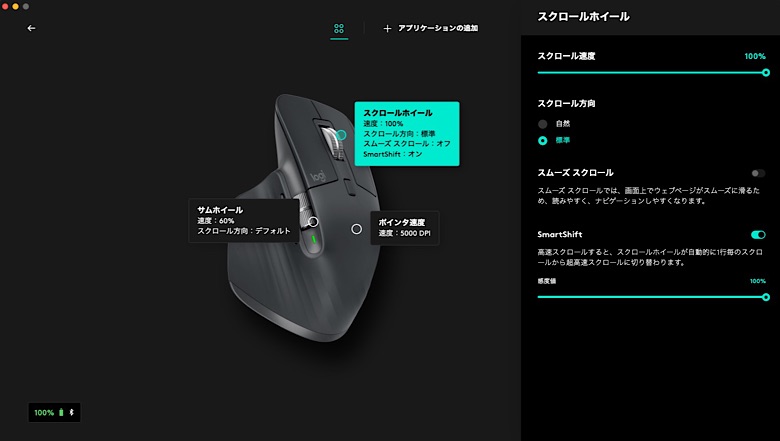
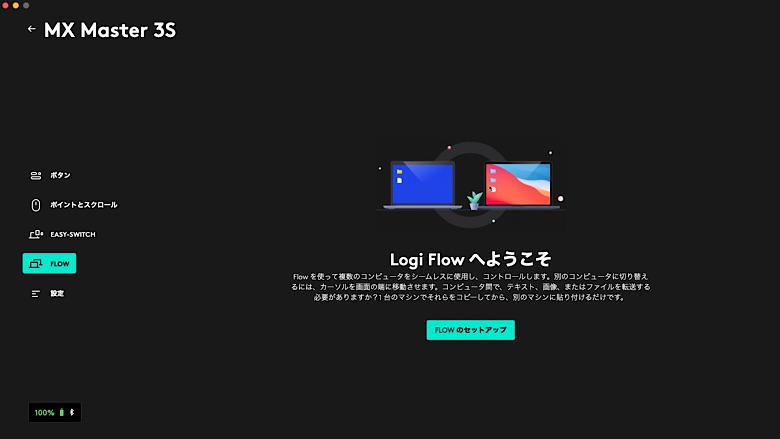
Logicool Flowを補足すると、MacBookとWindows PCをシームレス(接続先を切りかえる事なく)に1セットのマウスとキーボードで操作できる機能です(詳細は「こちら」)
利用者に合わせて、ボタン機能変更やスクロール速度など細かく設定できるので、どんな人にも相性のいいマウスです。
ロジクールMX MASTER3sの気になった点
人によっては高価に感じる

Amazonとかで調べてもマウスってだいたい1000円〜4000円という所ですよね。
その中でも「ロジクール MX MASTER3s」は一万円を超える価格の超高級マウスです。高いですよね〜
ただ、利用者の私から言わせてもらうと、一度「超高速スクロール」や「サムホイール」の操作をしってしまうと安いマウスに戻る事ができません。
生産性や作業効率は段違いですし、ロジクール MX MASTER3sなら操作におけるストレスが一切ありません。
そして、私用PC(MacBook)、会社PC(Windows)、iPadと1個のマウスで共用利用でき他のマウスが不要なので実はかなり経済的です。
サイズが大きいので持ち歩きは厳しい

ロジクール MX MASTER3sは「高さ12.49cm、幅8.43cm、奥行き5.1cm」と中々のサイズなので持ち歩きにはあまり向いていないです。
家でも外でも場所を選ばず快適にマウスを使いたいという人には「MX MASTER3s」より小型の「ロジクール MX ANYWHERE 3」がおすすめです。
ざっくりと「MX ANYWHERE 3」の特徴を補足すると高速スクロール、横スクロールが可能で「MX MASTER3s」を小型化したようなマウスです。
ただ、あまりに快適なので私は作業内容によってはMX MASTER3sがすっぽりと入る「ユウボク東京 デイズポーチ」に入れて時々持ち歩いたりしてます。
ロジクールMX MASTER3sにはマグネット充電ケーブルがおすすめ

ロジクール MX MASTER3sをはじめ、充電式デバイス全てが対象ですがマグネット式の充電ケーブルがめちゃめちゃおすすめです。
理由は以下の通りです。
- 充電ケーブルの抜き差しが不要
- ケーブルを近づけるだけで磁石でくっつき充電開始
- 充電差し込み口を探す必要がない
これメリットしかないですよね。そして充電ケーブルは安いので個人的には超おすすめです。

イメージつきづらいので補足すると、マグネット充電ケーブルを利用すると、以下のようにキーボード(MX KEYS mini)にケーブルを近づけるだけでサクッと充電開始できます。
ロジクール MX MASTER3sを検討されている方は、あわせてマグネット式の充電ケーブルもご検討ください。
ロジクール MX MASTER3sの口コミ
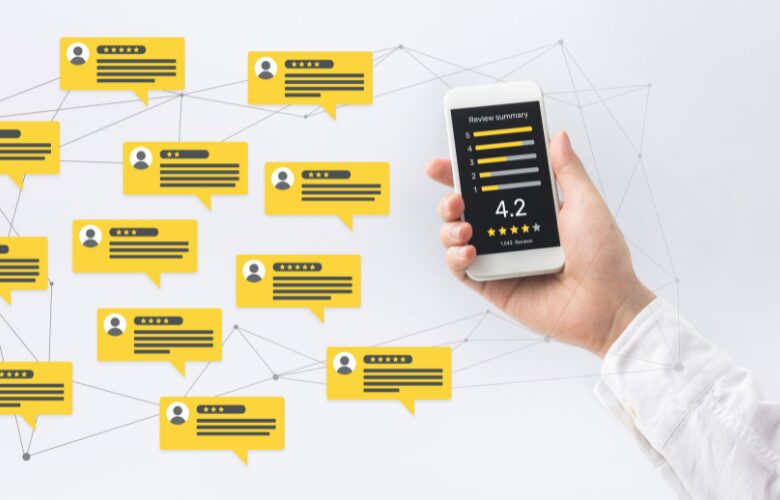
記事更新時点では、1,482件の評価があり4.5/5点の高評価でした。以下は口コミを整理した内容になります。
- 多機能で高性能: マウスは多機能で高性能
- 使い勝手が良い: 使い勝手が非常に良く、特に横スクロール機能が素晴らしい
- 静かなクリック音: クリック音が静かで、作業に集中できる
- ソフトウェアのカスタマイズ: 専用ソフトウェアで細かい設定が可能で、アプリごとにマウスの動作をカスタマイズできる
- バッテリーの持ちが良い: バッテリーの持ちが良く、めったに充電する必要がない
- 高価: 価格が高く、もう少し安くなれば良い
- 白色モデルの変色: 白色モデルは数ヶ月で変色する
- ホイールの使い勝手: 一部のユーザーからはホイールの使い勝手が好みでないという口コミあり
- 手に合わない: 人によっては手に合わず、手首が痛くなることもあるという口コミあり
- ゲームには不向き: このマウスはゲームには不向きで、特にアクションゲームなどでは操作がやりにくい

第三者の口コミが見たいという方は「レビューサイト」をチェックしてみてください。
ロジクール MX MASTER3sのよくある問合せ

2台のPCでの利用を考えていますが、1台目はBluetooth接続。2台目はUSBレシーバーでの接続を検討していますが利用可能でしょうか?
キーの割り当てはマウス自体に保存されますか?それともソフトをインストールしたPCに設定は保存されますか?
デフォルトのdpi値はいくつですか?
静音対応したという事だが、前作「ロジクール MX MASTER3」と比較しどの程度の静音対応となりますか
ロジクール MX MASTER3sの静音クリックがどの程度の音量か確認したい。
ロジクール MX MASTER3sがおすすめ人

長期でロジクール MX MASTER3sを利用してみて、以下のような人におすすめできるマウスです。
- マウスの上下スクロール操作が多い人
- ブラウザのタブ移動を快適にしたい人
- 横長のExcelの取り扱いが多い人
- キーボードを操作せずにマウス1つでほとんどの操作を済ませたい人
- ロジクール製品が特に好きな人
ロジクール MX MASTER3sのまとめ

今回はロジクールのハイエンドマウス「ロジクール MX MASTER3s」を紹介致しました。
実際の所、マウスの究極系で高価格帯にもかかわらず、多くのライターさんやプログラマーの方、各業界の方々が使ってます。
正直な所、マウス1つで生産性とアウトプットが爆上がりするので、その恩恵ですぐに元がとれると思ってます。

メリット
- 1秒間に1000行の超高速スクロールが可能
- サムホイールでのタブ移動や横スクロールはめっちゃ便利
- Easy-Switchで3台のPCで共用利用できコスパが高い
- 静音クリック、8000dpiトラッキングと超高性能
- 専用アプリLogi Options +でボタン割当や各種カスタマイズが可能
デメリット
- 人によっては高価に感じる
- サイズが大きいので持ち歩きは厳しい

【2024年版】テレワークに最適!PCデスク周りのおすすめガジェット

2024年最新!iPhone 15も対応のAppleデバイス同時充電スタンドおすすめ6選

COFO Chair Premium vs パームワークチェア vs GrowSpica Pro:それぞれの魅力と新品を一番安く買う方法

パームワークチェアレビュー!実際に使ってみてのメリットとデメリットから見る評判と口コミ

【ロジクール MX ANYWHERE 3レビュー】ワイヤレスモバイルマウスの最高峰|Mac、iPad、Windows全てにおすすめなマウス

ロジクール MX KEYS Sレビュー!打鍵感から高速タイピング、作業効率を劇的に向上させるSmart Actionsまで徹底解析
最後までご確認いただきありがとうございます。
是非、関連記事もチェックしてみてください。







